diskgenius的使用方法?
发布时间:2023-01-02 14:07:00
diskgenius软件能够快速对电脑硬盘进行分区操作,下面介绍一下diskgenius的使用方法。
diskgenius使用方法
01、在搜狗搜索中搜索diskgenius进行下载安装,安装完成之后在桌面上点击diskgenius图标打开软件。
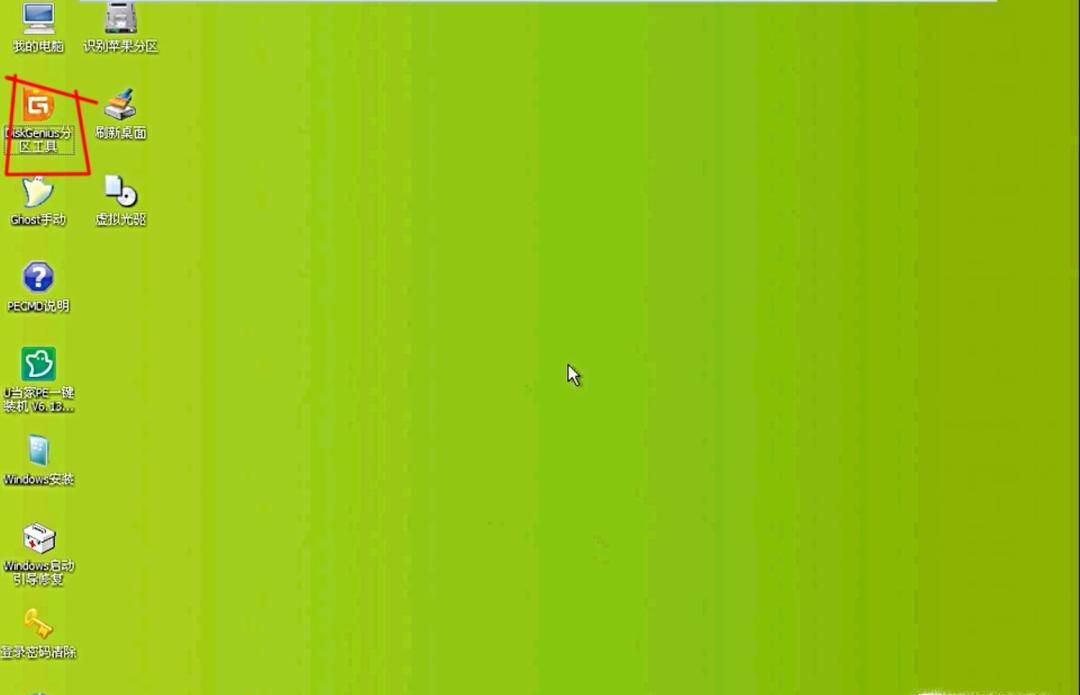
02、打开diskgenius之后,在左侧我们能够看到检测到的电脑中的硬盘信息,包括U盘和硬盘信息。
03、选择需要进行分区操作的硬盘,在上方选项中点击“快速分区”
04、点击之后弹出快速分区对话框,在分区数量中,系统提供了2、4、5、6四个建议分区数量选项,可以直接选择。
05、如果您觉得系统默认的分区数量不满足个人需求的话,也可以点选自定,然后打开下拉框选择适合的数量。
06、选择好相应的分区数量之后,在右侧对每个分区的内存大小进行设置。
07、这里需要注意,一定要选择一个主分区,如果没有勾选主分区的话,在之后分区的操作中将会出错,所以一定要注意一下。
08、分区设置完成之后,确认填写的信息,点击下方“确定”
09、点击确认之后,diskgenius会弹出提示框,提示现有分区将会被删除并且硬盘会被格式化,点击“是”
10、点击是之后,diskgenius将会开始自动分区,过程需要等待几分钟,不要关闭窗口,避免硬盘受损。
11、分区之后,点击相应的分区硬盘,diskgenius下方蓝字会提示相应的分区信息。
12、分区成功之后,在我的电脑中,即可看到刚才成功分区出来的15G和5G的硬盘分区。